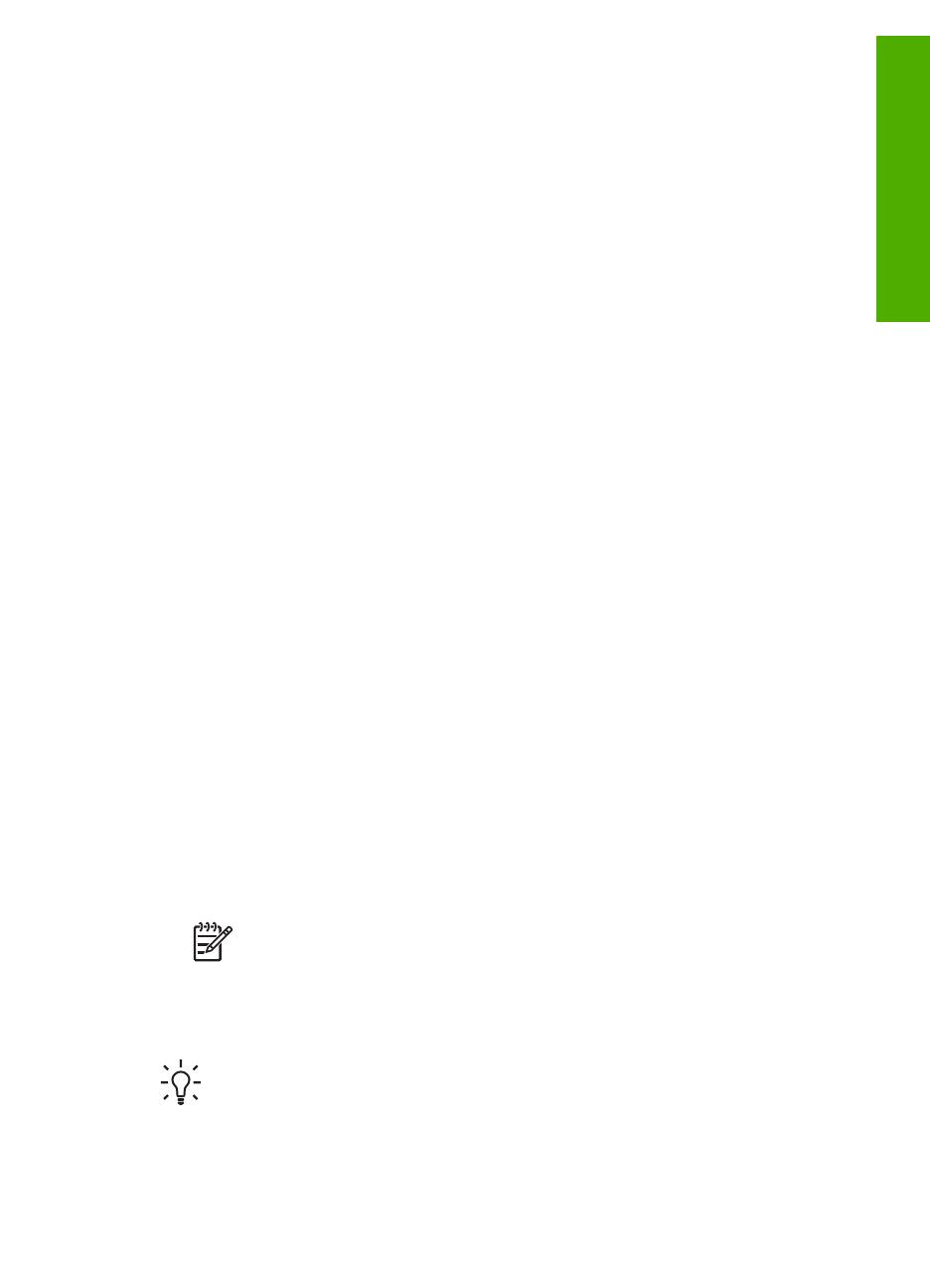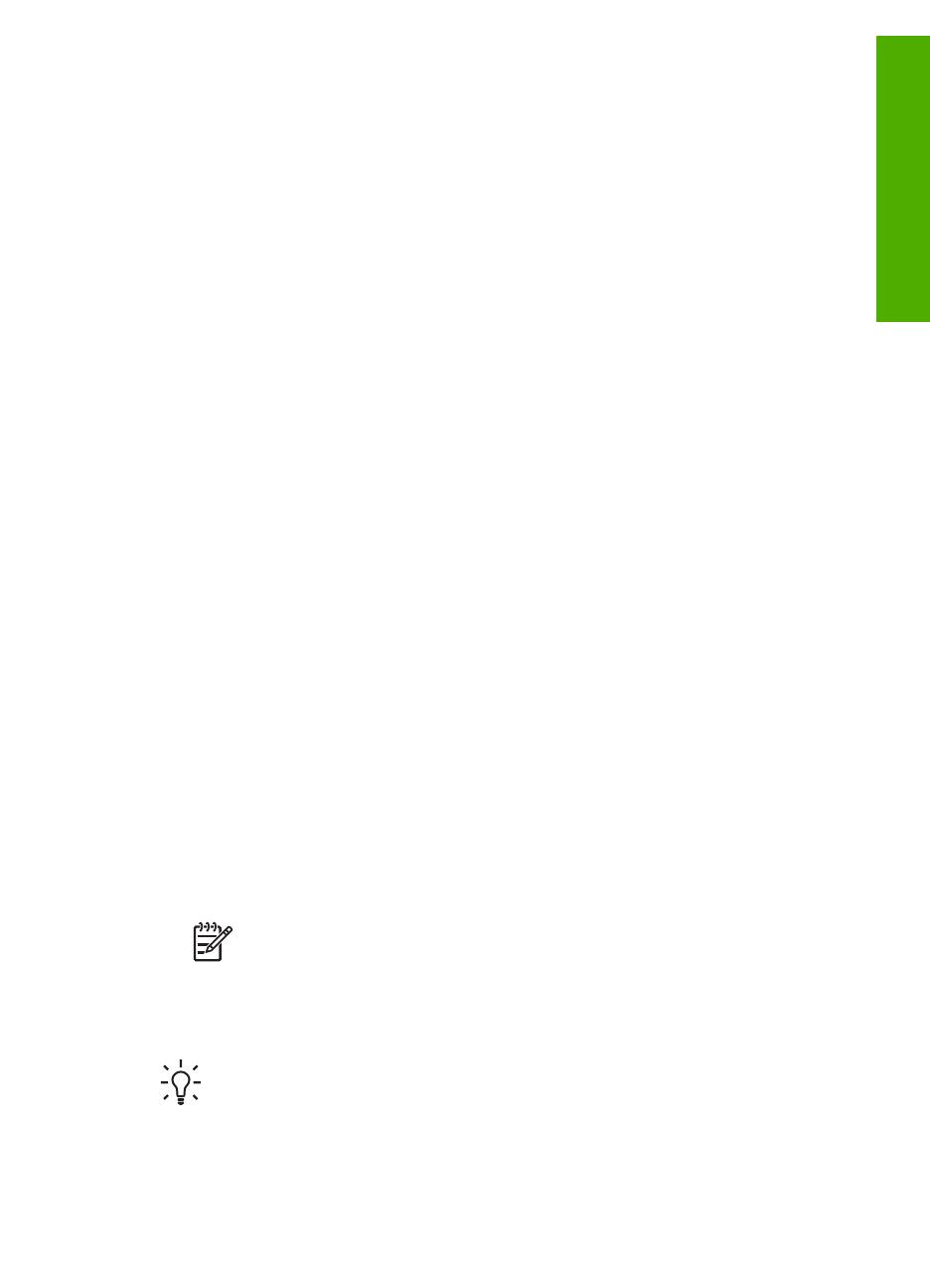
Prévention des bourrages papier
Pour éviter les bourrages papier, respectez les principes suivants :
● Retirez fréquemment le papier imprimé du bac de sortie.
● Evitez que le support ne se froisse ou n'ondule en le stockant à plat dans un sachet
étanche.
● Assurez-vous que le papier chargé dans le bac d'alimentation repose à plat et que
les bords ne sont pas cornés ou déchirés.
● Ne mélangez pas des papiers de types et de formats différents dans le bac
d'alimentation ; chargez un seul type et un seul format de papier à la fois.
● Ajustez le guide de largeur du bac d'alimentation pour qu'il se cale contre le papier
chargé. Assurez-vous que le guide de largeur ne courbe pas le papier chargé dans
le bac d'alimentation.
● Ne poussez pas le papier trop loin dans le bac d'alimentation.
● Utilisez les types de papier recommandés pour l'appareil HP Tout-en-un.
Création d'une copie
Vous pouvez réaliser des copies de qualité à partir du panneau de commande.
Pour créer une copie à partir du panneau de configuration
1. Assurez-vous que le bac d'alimentation contient du papier.
2. Chargez l'original, face à imprimer vers le bas, dans l'angle avant droit de la vitre.
3. Appuyez sur Copier, Noir ou sur Copier, Couleur pour démarrer la copie.
Numérisation d'une image
Vous pouvez démarrer une numérisation à partir de votre ordinateur ou de l'appareil
HP Tout-en-un. Cette rubrique explique uniquement la marche à suivre à partir du
panneau de commande de l'appareil HP Tout-en-un.
Pour utiliser les fonctions de numérisation, l'appareil HP Tout-en-un et l'ordinateur
doivent être connectés et sous tension. Le logiciel HP Photosmart (Windows) ou HP
Photosmart Mac (Mac) doit également être installé et en cours d’exécution sur
l’ordinateur avant la numérisation.
● Pour vérifier que le logiciel est actif sur un ordinateur sous Windows, cherchez
l'icône HP Digital Imaging Monitor dans la barre d'état système en bas à droite de
l'écran, près de l'heure.
Remarque Suite à la fermeture de l'icône HP Digital Imaging Monitor
dans la barre d'état du système Windows, l'appareil HP Tout-en-un pourrait
perdre certaines de ses fonctionnalités de numérisation. Pour remédier au
problème, redémarrez l'ordinateur ou lancez le logiciel HP Photosmart.
● Le logiciel est toujours actif sur un Mac.
Conseil Vous pouvez utiliser le logiciel HP Photosmart (Windows) ou le logiciel
HP Photosmart Mac (Mac) pour numériser des images, y compris des images
panoramiques. Grâce à ce logiciel, vous pouvez aussi modifier, imprimer et
même partager vos images numérisées. Pour plus d'informations, consultez
l'aide en ligne fournie avec le logiciel de l'appareil HP Tout-en-un.
Guide d'utilisation 13
Français